Isi kandungan
Microsoft Outlook ialah alat penting untuk profesional yang tidak terkira banyaknya, membantu mereka mengurus e-mel, kalendar, tugasan dan kenalan mereka. Walau bagaimanapun, pengguna kadangkala menghadapi masalah dengan Outlook tidak menyambung ke pelayan, menyebabkan gangguan dalam aliran kerja dan komunikasi mereka.
Artikel ini akan membimbing anda melalui pelbagai langkah penyelesaian masalah untuk membantu anda menyelesaikan isu sambungan ini dengan cepat dan berkesan. Dengan memahami sebab biasa di sebalik masalah ini dan mengikut pembetulan mudah yang disediakan, anda boleh memastikan pengalaman Outlook yang lancar.
Sebab Biasa Outlook Tidak Menyambung ke Pelayan
Memahami sebab di sebalik Outlook tidak menyambung kepada pelayan boleh membantu anda mendiagnosis dan menyelesaikan isu dengan lebih berkesan. Di bawah ialah beberapa punca biasa masalah sambungan pelayan Outlook:
- Tetapan Outlook Tidak Betul: Jika tetapan Outlook anda tidak dikonfigurasikan dengan betul, anda mungkin menghadapi masalah menyambung ke pelayan. Pastikan tetapan akaun anda, termasuk alamat pelayan mel masuk dan keluar, adalah tepat.
- Masalah Sambungan Internet: Sambungan Internet yang lemah atau tidak stabil boleh menyebabkan masalah sambungan antara Outlook dan pelayan e-mel .
- Perisian Lapuk: Aplikasi Outlook yang lapuk boleh menyebabkan isu keserasian atau menghalang prestasi keseluruhan yang diperlukan untuk menyambung ke pelayan. Kemas kini secara berkalamenghadapi masalah menyambungkan Outlook ke pelayan anda, membina semula fail data Outlook anda mungkin penyelesaiannya. Membina semula fail data Outlook anda akan membantu menyelesaikan sebarang isu yang berkaitan dengan sambungan Outlook anda, seperti tidak dapat menghantar atau menerima e-mel atau jika Outlook tidak dapat dibuka.
Adalah penting untuk ambil perhatian bahawa membina semula fail data Outlook anda akan memadamkan sebarang mesej, kenalan, item kalendar, tugasan dan nota sedia ada yang telah anda simpan dalam profil Outlook anda. Selepas membina semula, anda perlu mencipta semula item Outlook. Walau bagaimanapun, membina semula fail data Outlook anda akan membantu menyelesaikan sebarang isu sambungan pelayan dan membolehkan Outlook berfungsi dengan betul semula.
Langkah 1: Buka Outlook dan klik pada Fail menu.
Langkah 2: Klik pada Tetapan Akaun > Tetapan akaun.

Langkah 3: Pergi ke tab Fail Data , pilih akaun anda dan klik pada Buka fail butang lokasi.
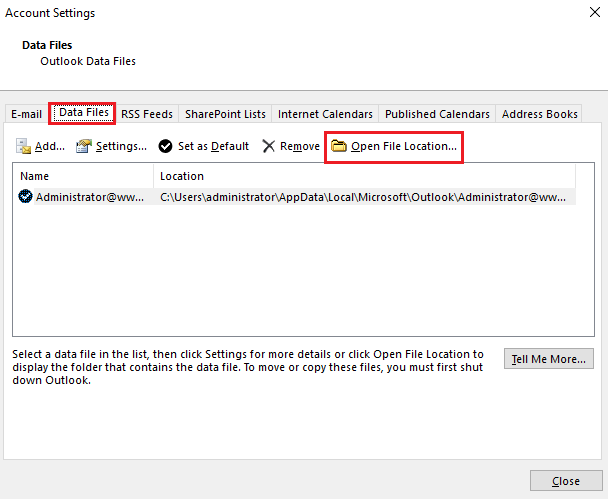
Langkah 4: Namakan semula Fail atau alihkannya ke lokasi lain.
Langkah 5: Buka Outlook, yang akan mencipta semula fail data anda secara automatik.
Baiki Outlook
Outlook ialah klien e-mel yang berkuasa dan popular yang digunakan oleh ramai orang. Malangnya, ia boleh terdedah kepada ralat dan isu teknikal yang menghalangnya daripada berfungsi dengan betul. Jika Outlook tidak menyambung ke pelayan, terdapat beberapa langkah yang boleh anda ambil untuk cuba menyelesaikan isu tersebut.
MembaikiOutlook ialah cara lain untuk membetulkan Outlook tidak menyambung kepada isu pelayan. Proses ini melibatkan pengimbasan program Outlook untuk sebarang ralat atau fail yang rosak, kemudian membaiki atau menggantikan fail tersebut supaya Outlook boleh berfungsi semula dengan betul.
Langkah 1: Tekan Win + R , taip appwiz.cpl, dan tekan Enter.

Langkah 2: Tatal ke bawah dan cari Microsoft Office program.
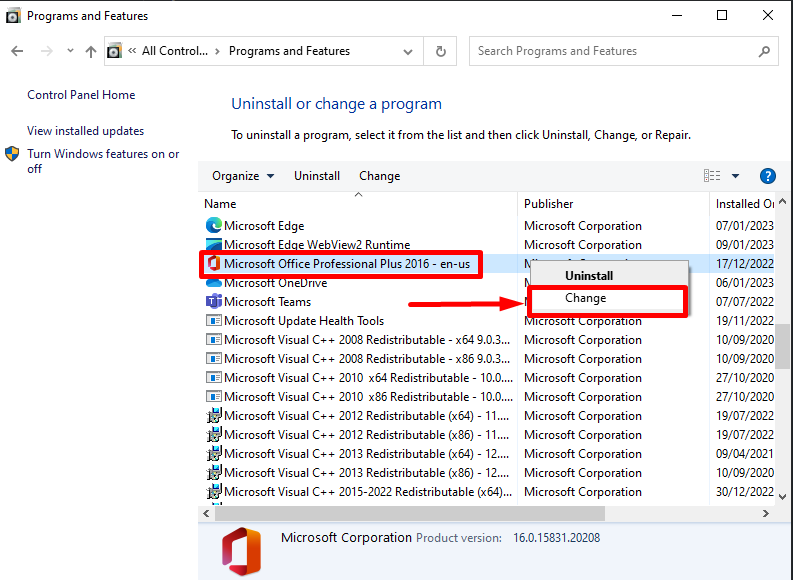
Langkah 3: Klik butang Tukar .
Langkah 4: Pilih Pembaikan Pantas dan klik butang Baiki .
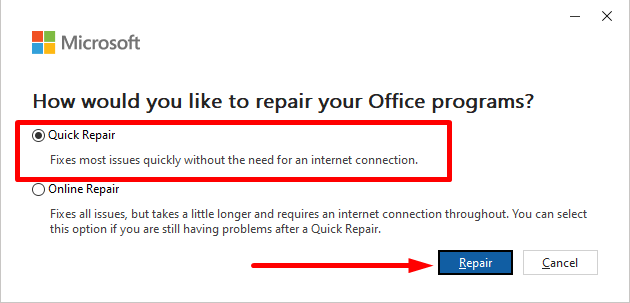
Tetapan Proksi Pertukaran
Satu penyelesaian yang berpotensi ialah menukar tetapan proksi, yang boleh membantu untuk mengubah hala lalu lintas dan mewujudkan sambungan. Proses ini boleh menjadi rumit bagi mereka yang tidak biasa dengan konfigurasi rangkaian, tetapi langkah-langkahnya agak mudah diikuti dan hasilnya boleh menjadi sambungan yang berjaya ke pelayan.
Langkah 1: Buka Outlook dan klik menu Fail .
Langkah 2: Pergi ke Maklumat > Pilihan tetapan akaun > Tetapan akaun .

Langkah 3: Pilih akaun Exchange dan klik butang Tukar .
Langkah 4: Klik butang Lagi Tetapan dan pergi ke tab Sambungan .
Langkah 5: Klik Pertukaran Butang Tetapan Proksi ; pilih Pengesahan NTLM di bawah tetapan Pengesahan proksi .
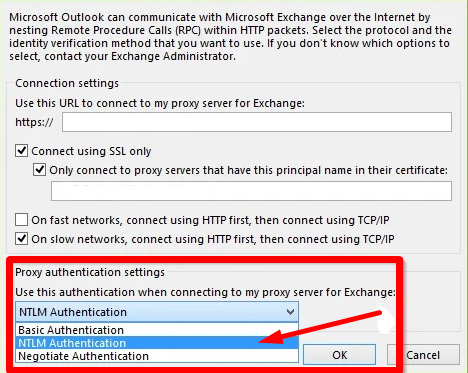
Kesimpulan:Menangani Isu Pelayan Outlook
Outlook tidak menyambung ke pelayan boleh menjadi isu yang mengecewakan bagi ramai pengguna, tetapi dengan pendekatan dan pemahaman yang betul, ia menjadi terurus. Dengan mengenal pasti punca, seperti tetapan yang salah, perisian lapuk atau fail yang rosak, anda boleh menggunakan pembetulan yang sesuai untuk mendapatkan semula sambungan anda.
Menggunakan pelbagai penyelesaian yang dibincangkan dalam artikel ini, anda boleh menyelesaikan masalah dan menyelesaikannya dengan berkesan masalah sambungan pelayan dalam Outlook dan kembali kepada tugas harian anda. Ingatlah untuk mengemas kini perisian anda dengan kerap, semak semula tetapan anda dan pantau sebarang tambahan atau sambungan untuk prestasi optimum, memastikan pengalaman Outlook yang lancar dan tanpa kerumitan.
perisian anda untuk mengelakkan masalah sedemikian. - Fail atau Profil yang rosak: Jika anda telah merosakkan fail data Outlook (.pst atau .ost) atau profil yang rosak, ini boleh menghalang Outlook daripada menyambung ke pelayan. Baiki atau bina semula fail data anda atau buat profil Outlook baharu untuk menyelesaikan isu ini.
- Masa Henti Pelayan: Jika terdapat masalah dengan pelayan itu sendiri, seperti penyelenggaraan atau masa henti, Outlook menang tidak menyambung ke pelayan. Dalam kes ini, menunggu dengan sabar untuk isu pelayan diselesaikan akan menjadi tindakan terbaik anda.
- Tambahan atau Sambungan Bercanggah: Sesetengah alat tambah atau sambungan boleh mewujudkan konflik, menghalang Outlook daripada mewujudkan sambungan ke pelayan. Melumpuhkan tambahan atau sambungan yang berpotensi bermasalah boleh menghapuskan masalah ini.
- Gangguan Firewall atau Antivirus: Aplikasi keselamatan seperti tembok api dan perisian antivirus mungkin menyekat atau mengganggu sambungan Outlook ke pelayan. Semak tetapan aplikasi ini dan pastikan ia tidak menghalang Outlook daripada menyambung ke pelayan.
- Ralat Pengesahan: Tetapan pengesahan yang salah boleh menyebabkan Outlook tidak bersambung ke pelayan. Sahkan nama pengguna, kata laluan dan kaedah pengesahan yang betul.
Dengan memahami sebab biasa Outlook tidak menyambung ke pelayan, anda boleh mendiagnosis isu sambungan anda dengan lebih baik dangunakan penyelesaian yang paling sesuai untuk menjalankan Outlook anda.
Cara Membetulkan Outlook Tidak Akan Bersambung ke Masalah Pelayan
Mulakan Semula Outlook
Jika anda menghadapi kesukaran menyambung aplikasi Outlook anda ke pelayan Microsoft Exchange, memulakan semula Outlook boleh membantu menyelesaikan isu ini. Memulakan semula Outlook boleh menyelesaikan pelbagai isu sambungan, termasuk yang berkaitan dengan sambungan ralat pelayan. Ia juga boleh membantu untuk mengosongkan sebarang fail rosak yang mungkin menyebabkan masalah
Langkah 1: Klik menu Fail .
Langkah 2: Pilih Keluar, terletak di bahagian bawah skrin anda.
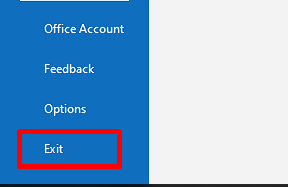
Semak Sambungan Internet Anda
Semak sambungan Internet anda jika anda menghadapi masalah menyambungkan Outlook ke pelayan e-mel anda. Sambungan internet yang tidak boleh dipercayai atau lambat selalunya boleh menyebabkan Outlook tidak bersambung ke pelayan.

Melumpuhkan Mod Luar Talian
Mod luar talian ialah ciri berguna untuk pengguna Outlook yang perlu mengakses e-mel mereka walaupun mereka tidak mempunyai sambungan internet. Walau bagaimanapun, ia juga boleh menyebabkan masalah sambungan dengan pelayan jika ia didayakan terlalu lama. Jika anda mengalami Outlook tidak menyambung ke isu pelayan, melumpuhkan mod luar talian mungkin merupakan penyelesaian mudah untuk membantu memulihkan dan menjalankan Outlook anda.
Langkah 1: Buka Outlook dan klik tab Hantar/Terima .
Langkah 2: Pastikan bahawapilihan Bekerja Luar Talian tidak berlorek.
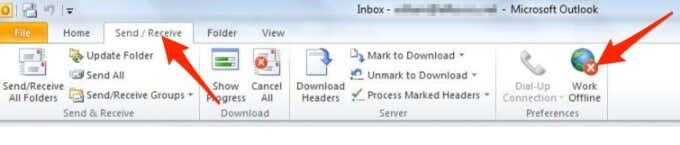
Membaiki Akaun Outlook
Outlook ialah perkhidmatan e-mel popular yang digunakan oleh ramai orang di seluruh dunia. Malangnya, kadangkala pengguna Microsoft Outlook mengalami masalah menyambung ke pelayan pertukaran, yang boleh mengecewakan.
Nasib baik, isu ini boleh diselesaikan dengan membaiki akaun Outlook. Proses ini boleh membantu memulihkan sambungan antara Outlook dan pelayan, membenarkan pengguna mengakses e-mel mereka dan ciri Outlook yang lain.
Langkah 1: Buka Outlook dan klik pada menu Fail .
Langkah 2: Klik pada Tetapan Akaun > Tetapan akaun.

Langkah 3: Pilih Akaun Exchange anda dan klik butang Baiki .
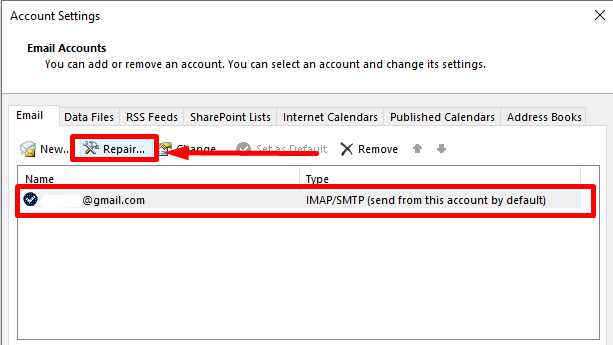
Langkah 4: Tunggu proses pembaikan selesai dan mulakan semula Outlook.
Tambah Semula Akaun E-mel Anda
Outlook tidak menyambung ke pelayan boleh menjadi masalah biasa dan mengecewakan tetapi jangan risau, ia biasanya boleh diperbaiki dengan mudah. Salah satu penyelesaian yang paling biasa ialah menambah semula akaun Outlook anda. Ini boleh membantu untuk mewujudkan semula Outlook dan sambungan pelayan Microsoft Exchange dan menjalankan perkara semula.
Menambah akaun Outlook anda ialah proses mudah yang melibatkan memasukkan nama pengguna dan kata laluan anda dan kemudian menyemak semula tetapan untuk memastikan mereka betul. Sebaik sahaja anda melakukannya, Outlook andasepatutnya boleh menyambung ke pelayan dan kembali kepada normal.
Langkah 1: Buka Outlook dan klik pada menu Fail .
Langkah 2: Klik pada Tetapan Akaun > Tetapan akaun.

Langkah 3: Pilih akaun e-mel anda dan klik butang Alih Keluar .
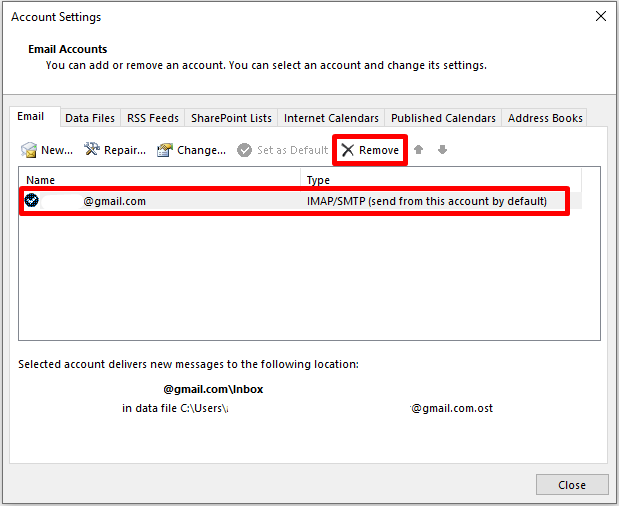
Langkah 4: Selepas mengalih keluar akaun anda, klik butang Baharu dan tambah akaun e-mel anda sekali lagi.
Lancarkan Outlook dalam Mod Selamat
Apabila Outlook sedang dilancarkan dalam Mod Selamat, ia berjalan dengan set ciri yang dikurangkan dan menghalang sebarang tambahan atau aplikasi pihak ketiga daripada dimuatkan. Ini membolehkan anda mengenal pasti sama ada isu itu disebabkan oleh mana-mana alat tambah atau aplikasi ini dan membantu anda menyelesaikan isu itu dengan cepat. Mod Selamat juga boleh membantu mengenal pasti dan menyelesaikan sebarang isu profil Outlook dan Outlook tidak boleh menyambung ke mesej ralat pelayan.
Langkah 1: Tahan CTRL dan klik dua kali pada Outlook ikon pintasan.
Langkah 2: Klik butang Ya untuk memasuki mod selamat Outlook.
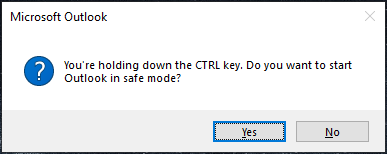
Lumpuhkan Sambungan atau Tambahan
Jika anda menghadapi masalah menyambungkan Outlook ke pelayan anda, melumpuhkan alat tambah boleh menjadi penyelesaiannya. Add-in ialah program pihak ketiga yang boleh menambah ciri dan fungsi tambahan pada Outlook.
Ia juga boleh menyebabkan masalah dan mengganggu keupayaan Outlook untuk menyambung ke pelayan. Melumpuhkan tambahan boleh membantu mengurangkan risikomasalah dan pastikan Outlook boleh menyambung ke pelayan.
Langkah 1: Buka Outlook dan klik pada Fail menu > Pilihan.
Langkah 2: Pergi ke tab Add-in dan klik butang Go .
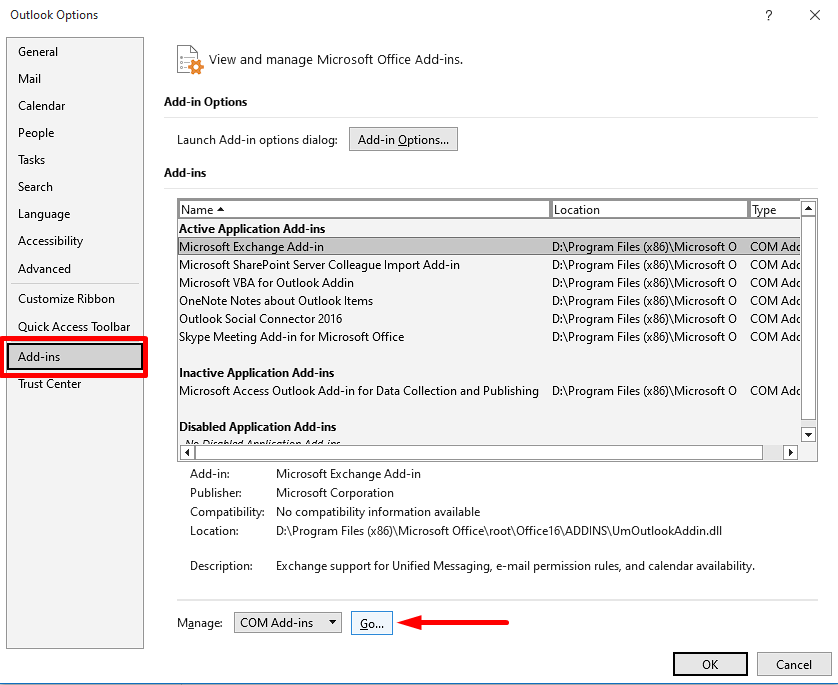
Langkah 3: Nyahtanda semua alat tambah kecuali Tambah Masuk Microsoft Access Outlook untuk Pengumpulan Data dan Penerbitan, dan kemudian klik butang OK .
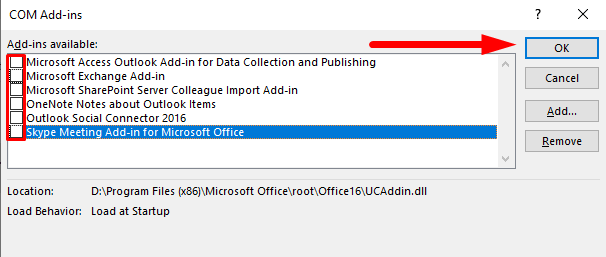
Langkah 4: Buka semula Outlook dan semak sama ada ia membetulkan Outlook tidak menyambung kepada ralat pelayan.
Langkah 5: Kekalkan membolehkan satu tambahan pada satu masa untuk mencari yang bermasalah.
Langkah 6: Setelah anda mengenal pasti alat tambah yang bermasalah, pilihnya pada senarai dan klik Alih keluar untuk memadamkannya .
Baiki Fail Data Microsoft Outlook
Jika anda menghadapi masalah dengan Outlook tidak bersambung ke pelayan, anda mungkin mahu melihat untuk membaiki fail data Outlook. Membaiki fail data Outlook boleh membantu menyelesaikan banyak isu Outlook, termasuk isu sambungan. Ia juga boleh membantu menyelesaikan fail yang rosak, kehilangan data dan masalah Outlook yang lain.
Langkah 1: Buka Outlook dan klik pada Fail menu.
Langkah 2: Klik pada Tetapan Akaun > Tetapan akaun.

Langkah 3: Pergi ke tab Fail Data , pilih akaun anda dan klik pada Buka fail butang lokasi.
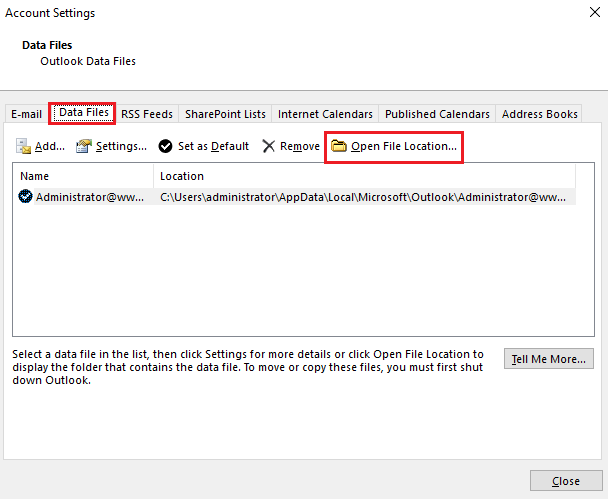
Perhatikan fail Laluan dalam bar alamat.
Jalankan MicrosoftAlat Pembaikan Fail Data Outlook
Alat ini boleh membantu membaiki fail data Outlook yang rosak atau rosak, yang boleh menyebabkan Outlook tidak berfungsi atau tidak berfungsi sama sekali. Anda boleh memulihkan Outlook kepada susunan kerja yang betul dengan membaiki fail data Outlook dan memastikan e-mel penting, kenalan, kalendar, tugasan dan data lain anda utuh.
Bergantung pada versi Microsoft Office yang anda miliki, gunakan laluan yang disenaraikan di bawah untuk mencari alat pembaikan fail data Outlook:
- Outlook 2019: C:\Program Files (x86)\Microsoft Office\root\Office16
- Outlook 2016: C:\Program Fail (x86)\Microsoft Office\root\Office16
- Outlook 2013: C:\Program Files (x86)\Microsoft Office\Office15
- Outlook 2010: C:\Program Files (x86) \Microsoft Office\Office14
- Outlook 2007: C:\Program Files (x86)\Microsoft Office\Office12
Langkah 1: Buka laluan fail yang sesuai di atas dan klik dua kali pada fail SCANPST.EXE .
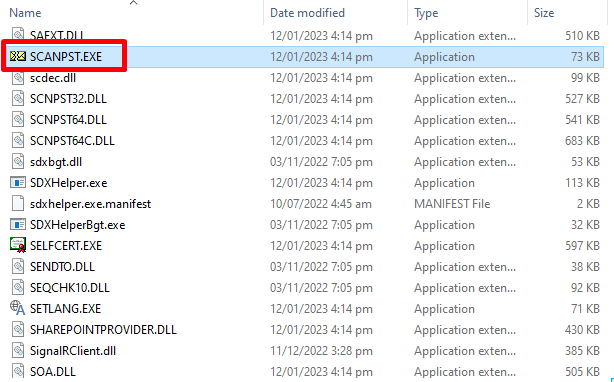
Langkah 2: Klik butang Semak imbas dan cari Outlook anda fail data.
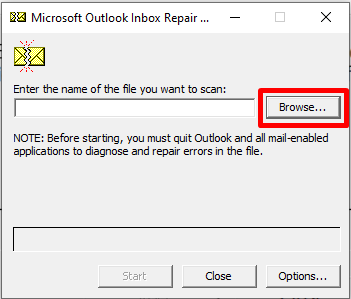
Langkah 3: Klik butang Mula untuk mengimbas Fail anda untuk mengesan sebarang fail pst yang rosak.
Langkah 4: Klik butang Baiki dan mulakan semula Outlook.
Kemas kini Outlook kepada Versi Terkini
Mengemas kini Outlook anda ialah cara terbaik untuk membetulkan sebarang Outlook yang tidak menyambung kepada isu ralat pelayan. Ia boleh membantu untuk memastikan bahawa anda mempunyai versi terkini Outlook dan itusebarang masalah dengan sambungan pelayan telah diselesaikan.
Mengemas kini Outlook boleh membantu meningkatkan prestasi keseluruhan Outlook dan menjadikan pengalaman anda dengan perisian lebih menyeronokkan. Adalah penting untuk ambil perhatian bahawa mengemas kini Outlook boleh memakan masa, tetapi usaha ini amat berbaloi untuk jangka masa panjang.
Langkah 1: Buka Outlook dan klik pada Fail> Akaun pejabat.
Langkah 2: Klik menu lungsur turun Pilihan Kemas Kini dan pilih Kemas Kini Sekarang.
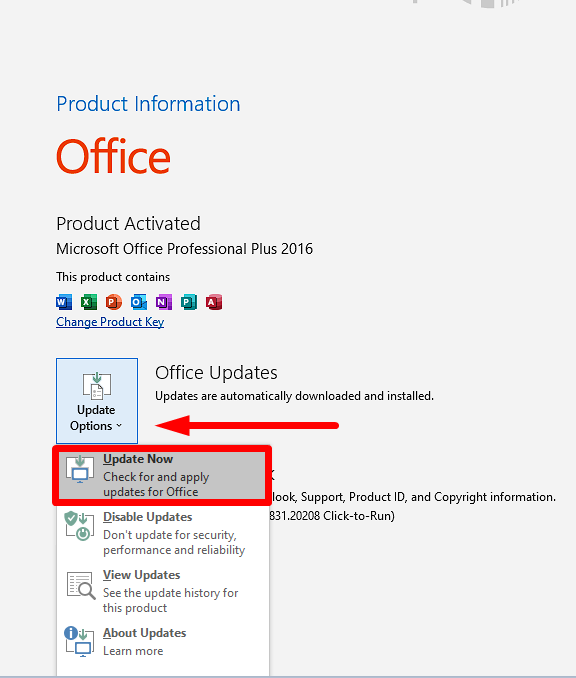
Langkah 3: Keluar dari Outlook dan log masuk.
Buat Profil Outlook Baharu
Ini boleh membantu menyelesaikan sebarang isu profil sedia ada, seperti tetapan yang salah atau fail rosak. Mencipta profil Outlook baharu boleh dilakukan dalam beberapa langkah sahaja dan boleh membantu menyelesaikan banyak isu sambungan pelayan.
Ia ialah alat penyelesaian masalah yang berkesan dan boleh dilakukan dalam beberapa minit. Dengan profil baharu, anda juga boleh menyesuaikan tetapan dan pilihan untuk memenuhi keperluan anda. Ini boleh membantu memastikan Outlook berjalan lancar dan memastikan anda boleh mengakses pelayan pada masa hadapan.
Langkah 1: Buka Panel kawalan dan pilih Mel ( Microsoft Outlook)(32-bit).
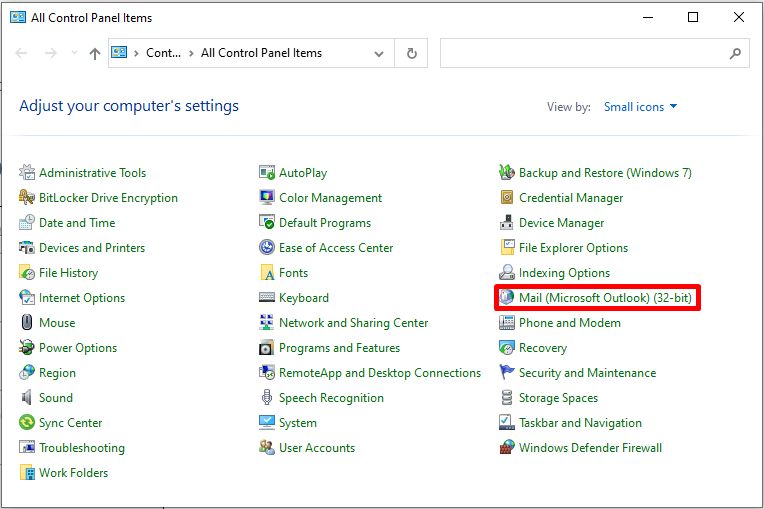
Langkah 2: Klik butang Tunjukkan profil dan Tambah dalam bahagian Profil.
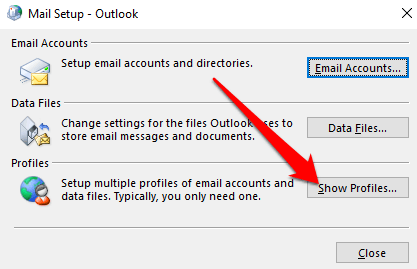
Langkah 3: Buat Nama Profil baharu dan klik OK.
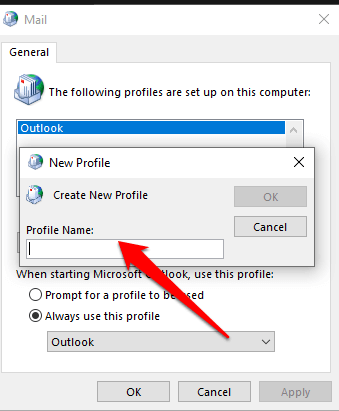
Langkah 4: Isi bahagian Akaun E-mel dan klik bahagian Butang Seterusnya.
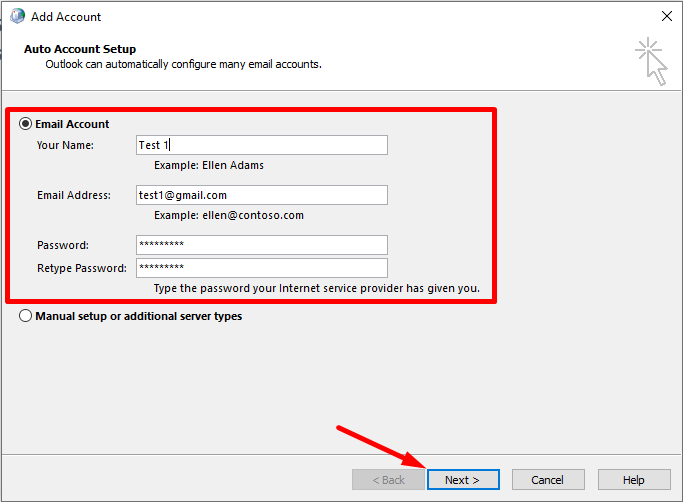
Langkah 5: Ikuti arahan pada skrin dan pilih Profil Baharu dan pilih Sentiasa gunakan profil ini pilihan.
Langkah 6: Buka Outlook.
Semak Pelayan Microsoft Exchange
Jika anda menghadapi masalah menyambung ke Microsoft anda Pelayan Exchange dengan Outlook dan tidak dapat mengetahui mengapa menyemak pelayan Microsoft Exchange boleh menjadi jawapannya. Microsoft Exchange ialah platform e-mel dan kerjasama yang popular yang menyimpan e-mel, kenalan, kalendar dan banyak lagi dalam pelayan pusat.
Jika ada masalah dengan pelayan itu sendiri atau konfigurasi, maka Outlook tidak akan dapat sambung ke pelayan dan dapatkan semula data anda. Dengan menyemak pelayan Microsoft Exchange, anda boleh mengenal pasti sebarang isu dan berusaha untuk menyelesaikannya.

Pasang Semula Outlook
Satu lagi penyelesaian pantas untuk isu sambungan pelayan Outlook ialah memasang semula Outlook. Memasang semula Outlook boleh membantu memastikan semua fail yang diperlukan dipasang dan dikonfigurasikan dengan betul. Ini juga boleh membantu menyelesaikan sebarang isu pemasangan, seperti fail rosak atau tetapan yang salah.
Memasang semula Outlook juga akan membantu untuk memastikan bahawa sebarang kemas kini atau tampung baharu digunakan dengan betul dan Outlook menjalankan versi terbaharu. Dalam sesetengah kes, memasang semula Outlook mungkin cara terbaik untuk menyelesaikan isu sambungan pelayan.

Bina semula Fail Data Outlook
Jika anda

